大家经常在用Excel处理表格和数据的过程中,会用到公式和函数,今天我们就为大家总理整理一18个Excel常用公式及运算技巧使用方法,希望对大家有所帮助。
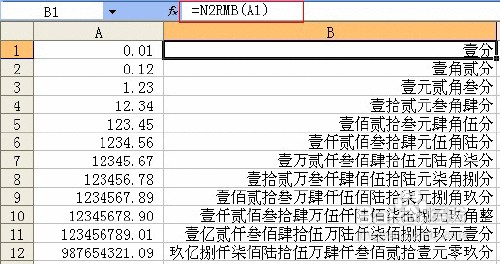
步骤/方法
1
查找重复内容公式:=IF(COUNTIF(A:AA2)>1”重复””")。
2
用出生年月来计算年龄公式:=TRUNC((DAYS360(H6”2009/8/30″FALSE))/3600)。
3
从输入的18位身份证号的出生年月计算公式:=CONCATENATE(MID(E274)”/”MID(E2112)”/”MID(E2132))。
4
从输入的身份证号码内让系统自动提取性别,可以输入以下公式:=IF(LEN(C2)=15IF(MOD(MID(C2151)2)=1”男””女”)IF(MOD(MID(C2171)2)=1”男””女”))公式内的“C2”代表的是输入身份证号码的单元格。
5
求和: =SUM(K2:K56) ——对K2到K56这一区域进行求和;
6
平均数: =AVERAGE(K2:K56) ——对K2 K56这一区域求平均数;
7
排名: =RANK(K2,K$2:K$56) ——对55名学生的成绩进行排名;
8
等级: =IF(K2>=85”优”IF(K2>=74”良”IF(K2>=60”及格””不及格”
9
学期总评: =K2*0.3+M2*0.3+N2*0.4 ——假设K列、M列和N列分别存放着学生的“平时总评”、“期中”、“期末”三项成绩;
10
最高分: =MAX(K2:K56) ——求K2到K56区域(55名学生)的最高分;
11
最低分: =MIN(K2:K56) ——求K2到K56区域(55名学生)的最低分;
12
分数段人数统计:
(1) =COUNTIF(K2:K56”100″) ——求K2到K56区域100分的人数;假设把结果存放于K57单元格;
(2) =COUNTIF(K2:K56”>=95″)-K57 ——求K2到K56区域95~99.5分的人数;假设把结果存放于K58单元格;
(3)=COUNTIF(K2:K56”>=90″)-SUM(K57:K58) ——求K2到K56区域90~94.5分的人数;假设把结果存放于K59单元格;
(4)=COUNTIF(K2:K56”>=85″)-SUM(K57:K59) ——求K2到K56区域85~89.5分的人数;假设把结果存放于K60单元格;
(5)=COUNTIF(K2:K56”>=70″)-SUM(K57:K60) ——求K2到K56区域70~84.5分的人数;假设把结果存放于K61单元格;
(6)=COUNTIF(K2:K56”>=60″)-SUM(K57:K61) ——求K2到K56区域60~69.5分的人数;假设把结果存放于K62单元格;
(7) =COUNTIF(K2:K56”<60″) ——求K2到K56区域60分以下的人数;假设把结果存放于K63单元格;
说明:COUNTIF函数也可计算某一区域男、女生人数。
如:=COUNTIF(C2:C351”男”) ——求C2到C351区域(共350人)男性人数;
13
优秀率: =SUM(K57:K60)/55*100
14
及格率: =SUM(K57:K62)/55*100
15
标准差: =STDEV(K2:K56) ——求K2到K56区域(55人)的成绩波动情况(数值越小,说明该班学生间的成绩差异较小,反之,说明该班存在两极分化);
16
条件求和: =SUMIF(B2:B56”男”,K2:K56) ——假设B列存放学生的性别,K列存放学生的分数,则此函数返回的结果表示求该班男生的成绩之和;
17
多条件求和: {=SUM(IF(C3:C322=”男”IF(G3:G322=110)))} ——假设C列(C3:C322区域)存放学生的性别,G列(G3:G322区域)存放学生所在班级代码(1、2、3、4、5),则此函数返回的结果表示求 一班的男生人数;这是一个数组函数,输完后要按Ctrl+Shift+Enter组合键(产生“{……}”)。“{}”不能手工输入,只能用组合键产生。
18
根据出生日期自动计算周岁:=TRUNC((DAYS360(D3NOW( )))/3600)
———假设D列存放学生的出生日期,E列输入该函数后则产生该生的周岁。
END温馨提示:经验内容仅供参考,如果您需解决具体问题(尤其法律、医学等领域),建议您详细咨询相关领域专业人士。免责声明:本文转载来之互联网,不代表本网站的观点和立场。如果你觉得好欢迎分享此网址给你的朋友。转载请注明出处:https://www.i7q8.com/zhichang/24218.html

 微信扫一扫
微信扫一扫  支付宝扫一扫
支付宝扫一扫 
